راهنمای کامل تنظیمات افزونه Yoast SEO
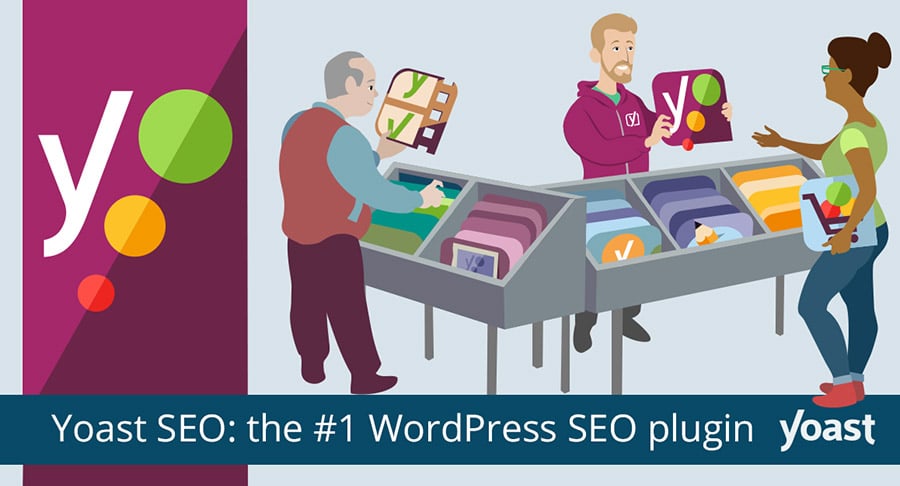
این روز ها همه به نحوی تلاش میکنند که سئوی سایت خود را بهبود بخشیده و به این وسیله کاری کنند که سایتشان در نتایج بالاتر جستجو نمایان شود. در این میان حتما مشاهده کرده اید که بسیاری از سایت ها و شرکت ها (اعم از معتبر و نامعتبر) پول بسیار خوبی از طریق ارائه خدمات سئوی سایت، در می آورند و روزگار حسابی به آنها ساخته است! اما خوب واقعیت این است که شاید در 80 درصد موارد، شما بتوانید دقیقا همان کاری که آنها قرار است برای شما انجام دهند را خودتان به سادگی انجام دهید. در همین راستا مسترکد تصمیم گرفته که مطالب مربوط به سئوی در-صفحه یا اصطلاحا On Page SEO را در قالب مقاله ای گسترده و با شرح کافی، به همراه شما مرور کند.
برای اینکه بتوانیم با سادگی هرچه بیشتر به هدفمان نزدیک شویم، من افزونه ی قدرتمند و محبوب Yoast SEO که قبلا با نام WordPress SEO by Yoast شناخته میشد را برایتان در نظر گرفته ام که خودم هم بسیار از آن راضی هستم و تاثیرات عالی آن را بار ها در سئوی سایت ها مشاهده کرده ام. این مقاله را با آشنایی با قسمت های مختلف این افزونه و اعمال برخی از تنظیمات لازم روی آن شروع میکنیم و در ادامه سعی میکنیم به مفاهیم حرفه ای تر سئو پرداخته و موضوع را باز تر کنیم تا جایی که شما به طور کامل با تنظیمات این افزونه و تاثیرات آن روی جوانب مختلف سئوی سایتتان آشنا شوید و خودتان کنترل همه چیز را در دست بگیرید.
پاسخ به یک سوال : سئو چیست و چرا اهمیت دارد؟
بهینهسازی موتور جستجو (به انگلیسی: Search engine optimization (SEO)) که گاهی در فارسی به آن سئو گفته میشود عملیاتی است که برای بهبود دید یک وبگاه یا یک صفحهٔ وب در صفحه نتایج موتورهای جستجو که میتواند طبیعی و یا الگوریتمی باشد، میگویند. این یکی از روشهای بازاریابی موتور جستجو است. به صورت کلی وبگاههایی که دارای بالاترین مکان و بیشترین تکرار در صفحهٔ نتایج موتورهای جستجو باشند، بازدیدکنندهٔ بیشتری از طریق موتورهای جستجو به دست میآورند.برای وبمسترها یکی از عوامل مهم و حیاتی بدست اوردن کاربران جدید از موتورهای جستجو و بخصوص گوگل می باشد.
مهمترین هدفی که سئو آن را دنبال میکند، هدایت بازدید کننده هدفمند به سایت شما به صورت رایگان است. کمتر روش بازاریابی اینترنتی به صورت رایگان پیدا خواهید کرد که افرادی را به سمت سایت شما هدایت کند که قصد خرید کالا و خدمات سایت شما را دارند. گوگل نه تنها چنین کاری انجام می دهد بلکه آنها را زمانی که به سایت شما هدایت می کند که در مرحله تصمیم گیری برای خرید هستند و بنابراین بازدهی سئو بیشتر از تمام روش های تبلیغاتی دیگر است.
و یک سوال دیگر : چرا Yoast SEO را انتخاب کردیم؟
این افزونه در عین اینکه تنظیمات خود را در ساده ترین و قابل فهم ترین حالت برای کلیه ی کاربران، اعم از حرفه ای و تازه کار، نگه داشته است، کلیه ی تنظیمات مهم و اصلی برای رسیدن به سئوی هرچه بهتر را در اختیار کاربران وردپرسی قرار میدهد. از طرفی قدرت این افزونه به سادگی با ارزیابی سئوی سایت هایی که از آنها استفاده میکنند قابل بررسی است. یک نکته که درباره این افزونه دوست دارم این است که سعی میکند کاملا به روز باشد (مثلا در حالت پیشفرض اثری از تنظیمات کلمات کلیدی در آن به چشم نمیخورد). و یک نکته ی مهم دیگر اینکه این افزونه حاصل تلاش های Joost de Valk است که خودش کاملا در این زمینه مجرب بوده و کارهای قدرتمندی را در شناسنامه ی خود دارد. فکر میکنم همین دلایل برای انتخاب این افزونه کافی باشد.
و اما اصل مطلب …
برای شروع ابتدا افزونه ی Yoast SEO را بر روی سایتتان نصب کرده و آن را فعال کنید. بعد از اینکه این افزونه را فعال کنید، منوی جدیدی با عنوان “سئو” به منو های کناری ناحیه مدیریت وردپرستان اضافه خواهد شد. (مانند تصویر زیر)
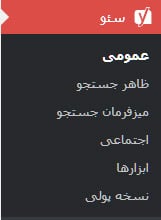
پیکربندی سریع افزونه سئوی yoast
ساده ترین روش برای تنظیم افزونه سئوی yoast استفاده از پیکربندی آسان است. با استفاده از این امکان میتوانید با طی کردن مراحل یک ویزارد ساده، اکثر بخش های اصلی افزونه را در سایت خود تنظیم کنید. برای استفاده از پیکربندی آسان، پس از نصب افزونه، وارد منوی عمومی شده و در بخش بررسی پیکربندی سئو برای اولین بار روی لینک “پیکربندی آسان” کلیک کنید. (توجه داشته باشید که اگر قبلا تنظیماتی را بر روی افزونه اعمال کرده باشید، شکل جعبه ی زیر و نوشته های موجود در آن ممکن است برای شما کمی متفاوت باشد اما این مسئله مانع استفاده از ویزارد پیکربندی آسان نخواهد شد.)
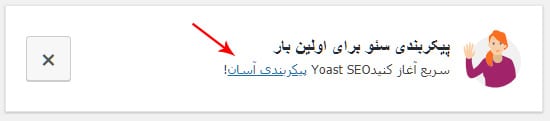
با کلیک روی لینک ذکر شده، ویزاردی مشابه تصویر زیر برای شما به نمایش در خواهد آمد که امکان تنظیم کلیه ی بخش های اصلی افزونه را برای شما میسر میکند.
پس از نمایش ویزارد پیکربندی سریع، مراحل را مانند زیر طی کنید (در پایان هر مرحله روی دکمه بعدی کلیک کرده و به مرحله بعد بروید):
- در این صفحه برای ادامه روی دکمه پیکربندی Yoast SEO کلیک کنید تا مراحل تنظیم افزونه آغاز شود.
- در بخش محیط، بر اساس اینکه سایت شما در چه شرایطی در حال اجراست، گزینه مناسبی را انتخاب کنید. مثلا اگر سایت شما یک سایت تستی در محیط لوکال است یا فعلا قصد ایندکس شدن آن در موتورهای جستجو را ندارید، میتوانید “گزینه B: سایت من در دست ساخت و نباید ایندکس شود” را انتخاب کرده و در صورتی که سایت شما یک سایت واقعی بوده و برای تست ایجاد نشده باید “گزینه A: سایت من فعال و آماده ایندکس است” را انتخاب کنید.
- در این مرحله درباره نوع فعالیت سایت از شما پرسش میشود. در اینجا لازم است که زمینه فعالیت سایت خود را مشخص کنید. مثلا باید مشخص کنید که سایت شما یک سایت تجاری، یا فروشگاهی یا شخصی و … است.
- در این قسمت در مورد شخصی یا شرکتی بودن سایت از شما سوال شده که باید بر اساس نیاز خود یکی را انتخاب کنید. اگر شرکت را انتخاب کنید لازم است که نام و لوگوی شرکت را ارائه دهید و در صورت انتخاب شخص لازم است نام خود را در تنظیمات افزونه وارد نمایید.
- در این مرحله میتوانید آدرس پروفایل های خود در شبکه های اجتماعی مختلف را وارد کنید.
- در این مرحله باید مشخص کنید که کدام یک از انواع نوشته شما باید توسط گوگل قابل مشاهده باشند. در قسمت های بعدی در این رابطه توضیحات بیشتری ارائه خواهیم کرد اما به طور کلی نیازی نیست تغییر خاصی در گزینه های این بخش اعمال کنید مگر اینکه دقیقا هدف مشخصی داشته باشید و بدانید که میخواهید چه کاری و به چه دلیلی انجام دهید. به طور کلی اکثر نوع نوشته های یک سایت؛ مگر در موارد خاص نیاز به ایندکس شدن دارند. جهت کسب اطلاعات بیشتر در این رابطه به مقاله ی “چه صفحاتی از سایت را باید noindex یا nofollow کنیم” مراجعه کنید.
- در این قسمت باید مشخص کنید که وبسایت شما چند نویسنده دارد.
- در قسمت بعد در صورت تمایل میتوانید سایت خود را به کنسول جستجوی گوگل (وبمستر) متصل کنید. برای انجام این کار باید کد تایید سایت خود را که از کنسول جستجو دریافت کرده اید، به افزونه ارائه کنید.
- در قسمت تنظیمات عنوان، ابتدا نام سایت را وارد کرده و سپس تعیین کنید که چه علامتی نام سایت را از توضیحات آن جدا کند. در اینجا محدودیت خاصی وجود ندارد و شما میتوانید بر اساس سلیقه و نیاز خود، علامتی که برای شما جالب تر است را انتخاب کنید. البته انتخاب خط تیره که به صورت پیشفرض نیز توسط افزونه انتخاب شده است، مرسوم تر است.
- در این مرحله اگر مایلید اخبار یوست را دریافت کنید، میتوانید نام و ایمیل خود را ارائه داده و جهت ثبت اطلاعات روی دکمه ثبت نام کلیک کنید.
- این مرحله حاوی برخی اطلاعات تبلیغاتی و تجاری است که تاثیری در تنظیم افزونه ندارد.
- رسیدن به این مرحله به مفهوم اتمام مراحل تنظیم سریع است. حالا کافی است روی بستن کلیک کنید تا تنظیمات اعمال شده و همه چیز به پایان برسد.
تبریک میگوییم! اگر به دنبال روشی ساده بودید که فقط موارد اصلی را پوشش دهد، کار شما در اینجا به پایان رسیده. اما اگر مایلید همه چیز را تحت کنترل بگیرید، با همه بخش های افزونه آشنا شوید و بتوانید همه چیز را به طور کامل، به دلخواه خود تنظیم کنید، کافی است در ادامه این آموزش با ما همراه شوید تا با هم، همه چیز را به طور مفصل بررسی کنیم. در ادامه به شرح بخش های مختلف افزونه میپردازیم.
منوی عمومی
با کلیک روی منوی عمومی، مستقیما به Dashboard یا اصطلاحا پیش خوان افزونه هدایت خواهید شد. بخش پیش خوان از چند تب تشکیل شده که هریک دارای تنظیمات و بخش های مربوط به خود هستند.
تب پیش خوان : تب اول که با ورود به منوی عمومی به صورت اتوماتیک به نمایش در می آید، یک سری اطلاعات در رابطه با وضعیت سئوی سایت شما و پیشنهادهایی برای بهبود آن به شما ارائه میکند. در اینجا در بخش Problems اگر مشکلی در رابطه با تنظیمات سئوی سایت مشاهده شده باشد، مشکل یا مشکلات مربوطه به شما گوشزد خواهند شد.
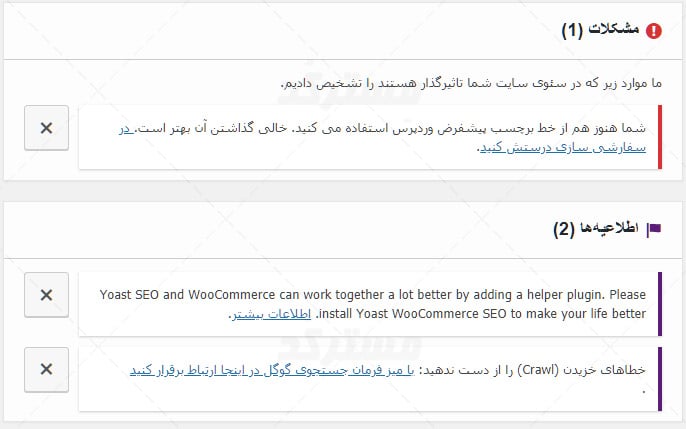
این صفحه ممکن است برای هر نفر شکل خاصی داشته باشد اما همانطور که در بالا میبینید، برای هر مشکلی که در بخش مشکلات بیان شود و یا هر پیشنهادی که در بخش اطلاعیه ها به نمایش گذاشته شود، لینکی ارائه شده که با دنبال کردن آن میتوانید مشکل مربوطه را برطرف کرده و یا پیشنهاد ارائه شده را عملی کنید. مثلا در تصویر بالا به ما گفته شده که نباید از شعار پیشفرض وردپرس استفاده کنیم. (یک سایت دیگر با وردپرس فارسی!) بنابراین در هر مورد کافی است روی لینک ارائه شده کلیک کنید تا به محلی که میتوان اصلاحات لازم را اعمال کرد هدایت شوید و تنظیمات دلخواه خود را ارائه کنید. همچنین اگر مایل نیستید این هشدار ها توسط افزونه به شما یادآوری شوند، میتوانید در جلوی هر یک روی دکمه ضربدر کلیک کنید. در این حالت دکمه ضربدر جای خود را به آیکن چشمی که روی آن خط کشیده شده است خواهد داد به این مفهوم که این هشدار دیگر به شما یادآوری نمیشود.
تب امکانات : کلیه ی امکانات اصلی افزونه که در زمان ویرایش برگه ها و انواع نوشته و … در سایت به شما نمایش داده میشوند را میتوانید از این بخش روشن و خاموش کنید.
تب ابزارهای وب مستر : وقتی وبسایت خود را در موتورهای جستجوی مختلف ثبت میکنید، آنها کد تایید خاصی را جهت اطمینان از تعلق سایت به شما در اختیارتان قرار میدهند که باید کد مربوطه را در سایت خود قرار دهید تا مالکیت سایت توسط شما تایید شود.
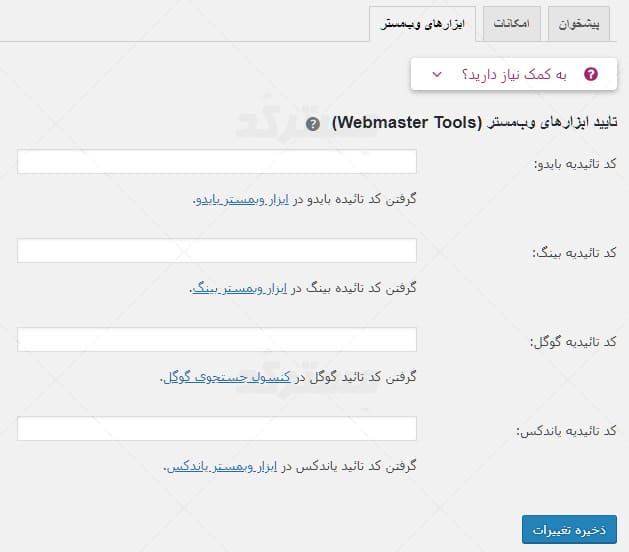
در این بخش شما میتوانید کد متایی که توسط موتورهای جستجو بایدو، بینگ، گوگل و یندکس به شما ارائه میشود را در فیلد های مربوطه قرار داده و به این شکل سایت خود را در این موتورهای جستجو تایید کنید.
منوی ظاهر جستجو
همانطور که از نام این منو نیز مشخص است، تنظیمات موجود در منو، نحوه به نمایش در آمد سایت شما در نتایج موتورهای جستجو را تعیین میکنند. در ادامه با هم به بررسی و شرح تنظیمات مختلف موجود در این بخش خواهیم پرداخت.
تب عمومی : وقتی وارد منوی ظاهر جستجو میشوید، تنظیمات موجود در تب عمومی به صورت پیشفرض برای شما به نمایش در خواهند آمد. در اینجا میتوانید مواردی همچون جداکننده عنوان (که نام سایت را از عنوان هر نوشته جدا میکند) تعیین کنید. همانطور که پیشتر هم ذکر کردیم، استفاده از خط تیره در این زمینه مرسوم تر است اما شما میتوانید هر جدا کننده ای که مایلید را در بین گزینه های موجود انتخاب کنید.
تنظیم بعدی در این بخش “تنظیم خانه” است. اگر صفحه اول سایت شما یک صفحه ثابت نباشد، میتوانید از اینجا شکل عنوان و توضیحات آن را تنظیم کنید. در غیر این صورت برای اعمال تنظیمات مربوط به عنوان و توضیحات برای صفحه اصلی سایت میبایست خود صفحه را ویرایش کرده و تنظیمات سئو را مستقیما در خود صفحه اعمال کنید.
در بخش بعدی میتوانید انتخاب کنید که این سایت متعلق به یک شخص است یا شرکت. اگر شرکت را انتخاب کنید به شما اجازه داده میشود که نام شرکت را وارد کرده و لوگوی شرکت را بارگذاری کنید و اگر شخص را انتخاب کنید لازم است که نام شخصی که سایت به او تعلق دارد را ارائه بدهید.
پس از اعمال تنظیمات دلخواه در این بخش ها، روی دکمه ذخیره تغییرات کلیک کنید تا تغییرات شما ذخیره شوند.
برخی تنظیمات مهم در منوی ظاهر جستجو : منوی ظاهر جستجو از تب های متنوعی تشکیل شده. اما واقعیت این است که اکثر تنظیمات موجود در این تب ها، نیازی به اعمال هیچ نوع تغییر از طرف شما ندارند. اما در بین تنظیمات موجود در این بخش، مواردی مشاهده میشود که بد نیست اشاره ای به آنها داشته باشیم.
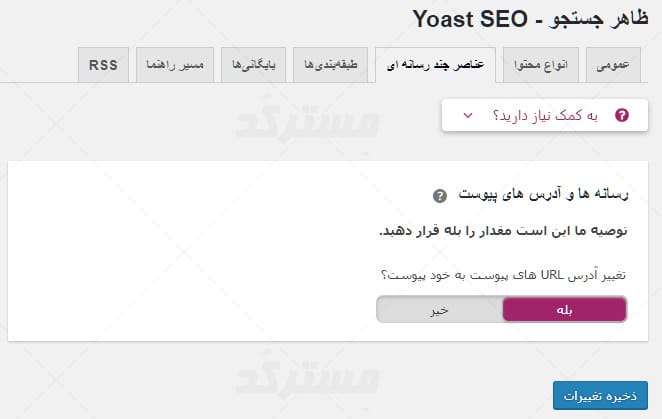
در ادامه ی تنظیمات سری به تب عناصر ند رسانه ای بزنید و اطمینان حاصل کنید که تنظیم تغییر آدرس URL های پیوست به خود پیوست در حالت فعال یا “بله” قرار گرفته باشد.
سپس میتوانید نگاهی به تب مسیر راهنما بیاندازید. اگر سایت شما به صورت پیشفرض از نان ریزه ها یا Breadcrumbs پشتیبانی نمیکند، امکانات موجود در این بخش میتواند به شما در اضافه کردن این امکان به قالبتان به شما کمک کند. مسترکد در یکی از نوشته های قبلی به شما یاد داده بود که چگونه نان ریزه ها یا BreadCrumbs را بدون افزونه به وبسایت خود اضافه کنید. آنجا گفته بودیم که این کار از طریق افزونه ها هم قابل انجام است. بفرمایید! شما در این بخش میتوانید بدون هیچ زحمتی، به سایت خود نان ریزه اضافه کنید. (اگر نمیدانید راجع به چه حرف میزنیم حتما اینجا را بخوانید)
در آخر در تب RSS نیز امکان افزودن متن دلخواه به قبل و بعد از خروجی RSS برای شما میسر میشود. تنظیمات موجود در این بخش میتواند دو نوع کاربرد برای شما داشته باشد. اول اینکه میتوانید در فید خود اعلام کنید که مثلا این مطلب ابتدا در وبسایت شما پدیدار شده است و یا مثلا میتوانید یک نوشته یا یک توضیح خاص را به ابتدا یا انتهای خروجی فید خود بیافزایید. و اما از آنجایی که تنظیمات این بخش، کد HTML را نیز قبول میکنند، کار جالبی که میتوانید در اینجا انجام دهید این است که از طریق این تنظیمات به ابتدا یا انتهای خروجی فید خود، تبلیغ اضافه کنید. به همین سادگی به همین خوشمزگی! متغیر های مجاز برای استفاده در این بخش، در پایین صفحه قابل مشاهده هستند که میتوانید بر اساس نیاز در قسمت های مختلف، آنها را نیز به کار ببرید.
نکته عمومی در رابطه با منوی ظاهر جستجو : مد نظر داشته باشید که اگر میخواهید قالب عمومی نمایش عنوان یا هر یک از توضیحات را برای محتوای مختلف موجود در سایتتان (مثل آرشیو ها، برچسب ها، دسته ها و …) تغییر دهید، کلیه ی تنظیمات مربوطه در همین منو یعنی “ظاهر جستجو” در اختیار شما قرار گرفته است. راهنمای متغیر ها/اسنیپت های پذیرفته شده در این بخش را میتوانید در زیر مشاهده کنید. این متغیر ها را در هر کجا که بگذارید در هنگام باز شدن سایت شما، با مقادیر مرتبط به خود، جایگزین میشوند. بنابراین مثلا با قرار دادن متغیر %%title%% در عنوان سئو، زمانی که نوشته به نمایش در بیاید، عنوان نوشته در بالای مرورگر به نمایش گذاشته خواهد شد :
1 2 3 4 5 6 7 8 9 10 11 12 13 14 15 16 17 18 19 20 21 22 23 24 | %%date%% - با تاریخ نوشته/برگه جایگزین میشود %%title%% - با عنوان نوشته/برگه جایگزین میشود %%sitename%% - نام سایت %%sitedesc%% - توضیح سایت %%excerpt%% - با خلاصه نوشته/برگه جایگزین میشود و اگر وجود نداشته باشد به صورت اتوماتیک ساخته میشود %%excerpt_only%% - با خلاصه نوشته/برگه جایگزین میشود و در صورت وجود نداشتن استفاده نمیشود %%tag%% - با تگ یا تگ های جاری جایگزین میشود %%category%% - با دسته بندی های نوشته جایگزین میشود (لیست جدا شده با کاما) %%category_description%% - با توضیحات دسته بندی جایگزین میشود %%tag_description%% - با توضیحات برچسب جایگزین میشود %%term_description%% - با توضیحات ترم جایگزین میشود %%term_title%% - با نام ترم جایگزین میشود %%modified%% - زمان آخرین تغییر برگه/نوشته را نشان میدهد %%id%% - با آی دی نوشته/برگه جایگزین میشود %%name%% - با نام مستعار نویسنده ی نوشته/برگه جایگزین میشود %%userid%% - با آی دی نویسنده نوشته/برگه جایگزین میشود %%searchphrase%% - با کلمه ی مورد جستجوی کنونی جایگزین میشود %%currenttime%% - با زمان فعلی جایگزین میشود %%currentdate%% - با تاریخ فعلی جایگزین میشود %%page%% - شماره صفحه فعلی را نمایش میدهد - مثلا 2 از 4 %%pagetotal%% - نمایشگر کل صفحات موجود است %%pagenumber%% - نمایشگر صفحه فعلی است %%caption%% - توضیحات رسانه را نمایش میدهد %%focuskw%% - کلید واژه کانونی را نمایش میدهد |
با اتمام تنظیمات این بخش به سراغ بخش بعدی یعنی میز فرمان جستجو میرویم.
منوی میز فرمان جستجو
با مراجعه به این بخش و متصل کردن سایت خود به کنسول جستجوی گوگل، امکان بررسی نحوه ایندکس شدن سایت شما توسط گوگل برای شما میسر میشود.

برای برقرار کردن اتصال در این بخش باید ابتدا روی دریافت کد تصدیق گوگل کلیک کنید. در این حالت پنجره ی جدیدی برای شما باز میشود که باید در آن به حساب کاربری گوگل خود لاگین کرده و به اپلیکیشن yoast اجازه ی دسترسی بدهید. در پایان کدی در اختیار شما قرار میگیرد که باید آن را کپی کرده و در فیلد “کد تاییدیه گوگل را وارد کرده … ” در تنظیمات این بخش قرار داده و روی تصدیق کلیک کنید.
پس از برقراری ارتباط خواهید دید که تب های جدیدی به میز فرمان جستجو اضافه میشوند که در آنها میتوانید کلیه ی خطاهای احتمالی سایت (مثلا خطاهای 404) را مشاهده کرده و آنها را بررسی و برطرف نمایید. در اینجا اگر از Yoast SEO Premium (در این رابطه در پایان این مقاله توضیح داده شده است) استفاده کنید، امکان تعریف ریدایرکت برای آدرس هایی که خطای 404 دارند نیز به آسانی برای شما میسر خواهد بود.
منوی اجتماعی
احتمالا شما به خوبی با تاثیر شبکه های اجتماعی بر روی سئو آشنایی دارید. بگذارید اینطور بگویم، اینگونه که از ماجرا بر می آید، گوگل ترجیح میدهد مقالاتی را در صفحه ی اول و نتایج بالاتر جستجو نشان دهد که بیشتر از سایر مقالات در شبکه های اجتماعی به اشتراک گذاشته شده باشند.
البته به یک نکته ی بسیار مهم توجه داشته باشید، بعضا میبینیم که یک نفر برای خودش در شبکه های اجتماعی مختلف، 10 ها پروفایل ایجاد میکند و از طریق این پروفایل ها اقدام به اشتراک گذاری مطالب وبسایت خودش می نماید، مطمئن باشید در این حالت گوگل به راحتی طبیعی نبودن روند به اشتراک گذاری شما را تشخیص داده و آن وقت است که مطالب شما از طرف گوگل نادیده گرفته خواهند شد. بنابراین هرگز چنین اقداماتی انجام ندهید و بجای تمرکز بر روی چنین اقداماتی، بر روی تولید محتوا وقت بگذارید تا دیگران کار به اشتراک گذاری را برای شما انجام دهند. مطمئن باشید اگر یک مطلب واقعا مفید باشند، دیگران حتما آن را با دوستانشان به اشتراک خواهند گذاشت.
خوشبختانه در حال حاضر شبکه های اجتماعی به شما اجازه میدهند، محتوایی را که به اشتراک میگذارید، دقیقا مطابق میل خود سفارشی کنید. از طرفی هم افزونه ی Yoast SEO تنظیمات بسیار خوبی برای سه شبکه اجتماعی مهم یعنی گوگل پلاس، فیسبوک و توییتر در اختیار شما قرار میدهد.
وقتی وارد منوی “اجتماعی” شوید، صفحه ای با پنج تب مشاهده خواهید کرد.
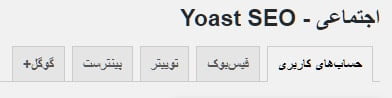
حساب های کاربری
تب اول در منوی اجتماعی مربوط به حسابهای شبکه های اجتماعی شماست. در این بخش تنها کافی است اطلاعات خود در شبکه های اجتماعی که از آنها استفاده میکنید از قبیل آدرس صفحه یا نام کاربری شبکه اجتماعی مورد نظر را وارد کنید. از این طریق سایت شما به موتورهای جستجو اعلام میکند که شما از چه شبکه های اجتماعی استفاده میکنید.
فیسبوک
ما در اینجا کارمان را همان تب اول یا Facebook شروع میکنیم و در ادامه به سایر شبکه های اجتماعی یعنی توییتر، پینترست و گوگل+ میپردازیم.
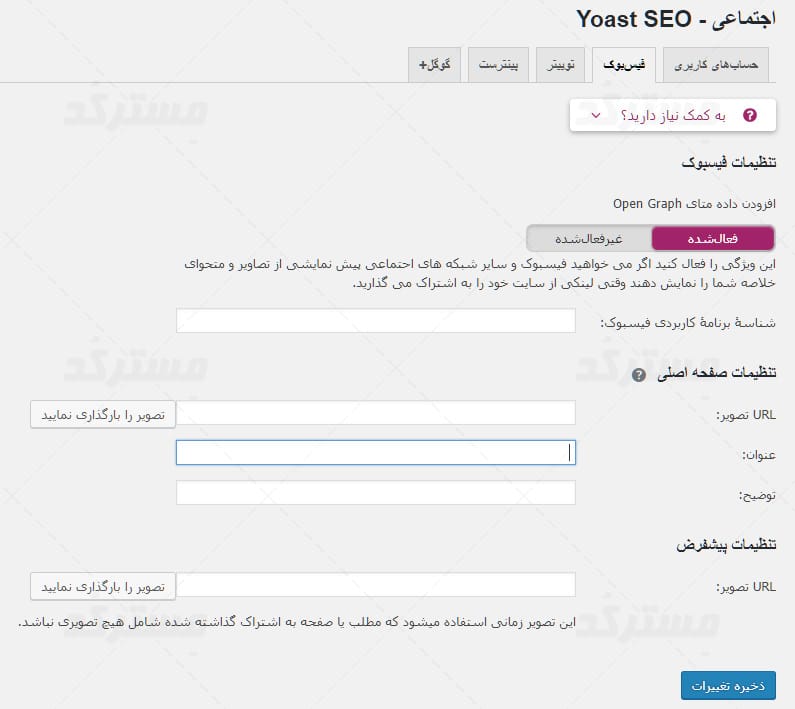
افزودن داده متای Open Graph : این گزینه به صورت پیشفرض فعال است اما اگر به هر دلیل برای شما فعال نیست، آن را به حالت فعال شده در بیاورید. فعال کردن این گزینه تگ مربوط به Open Graph را به head وبسایت شما اضافه خواهد کرد. احتمالا الان برایتان سوال پیش می آید که تگ Open Graph چیست. احتمالا تا حالا در سورس صفحات سایت های مختلف، تگ هایی که با عبارت og شروع میشوند را دیده اید. اینها تگ های Open Graph هستند. در مورد فیسبوک، اضافه کردن این تگ به head سایت شما، به فیسبوک کمک میکند که وبسایت شما را به شکل یک آبجکت از نوع آبجکت های خودش ببیند. از طرفی موتور های جستجو مثل گوگل هم وقتی این تگ را بالای سایت شما ببینند، متوجه میشوند که به چه شکل باید با سایت شما برخورد کنند. توضیحات بیشتر در مورد این مسئله خارج از حوصله ی این مقاله است اما در صورتی که میخواهید در این رابطه بیشتر مطالعه کنید میتوانید سری به اینجا بزنید.
شناسه برنامه کاربردی فیسبوک : در اینجا اگر در فیسبوک اپلیکیشن ساخته باشید. میتوانید شناسه (ID) آن را اضافه کنید. برای کسب اطلاعات بیشتر در زمینه ی ایجاد اپلیکیشن فیسبوک میتوانید به اسناد رسمی آن در این لینک سری بزنید.
تنظیمات صفحه اصلی و تنظیمات پیشفرض : در ادامه در این بخش میتوانید تصویر سایت، توضیحات و عناوین را برای زمانی که صفحه اصلی سایت شما در فیسبوک به اشتراک گذاشته میشود را تنظیم کنید. پر کردن فیلد های موجود در این بخش توضیحات خاصی لازم ندارد. اما یک نکته در مورد تنظیمات صفحه اصلی، این تنظیمات زمانی به کار میروند که کسی صفحه اصلی سایت شما را به اشتراک بگذارد. در این حالت تصویری که در این بخش تعیین کرده اید به عنوان تصویر نوشته ی به اشتراک گذاری شده و توضیحی که ارائه کرده اید به عنوان توضیح محتوای به اشتراک گذاری شده به کار خواهد رفت.
تصویری هم که در بخش تنظیمات پیشفرض وارد میکنید، زمانی به کار میرود که نوشته ی شما هیچ تصویری نداشته باشد، در آن حالت تصویری که در این بخش مشخص کرده اید به عنوان تصویر محتوای به اشتراک گذاری شده استفاده خواهد شد.
تب توییتر
تب توییتر حاوی تنظیمات مخصری است. در این تب میتوانید افزودن اطلاعات کارت متای توییتر را فعال یا غیر فعال کنید (این تنظیم به صورت پیشفرض فعال است) و همچنین نوع کارت پیشفرض جهت استفاده را تعیین نمایید. اما در اینجا ممکن است این سوال برای شما پیش بیاید که Twitter card چیست. کاری که کارت توییتر انجام میدهد در حقیقت دقیقا مشابه همان Open Graph است که درباره آن صحبت کردیم. به عنوان مثال تصویر زیر را نگاه کنید :
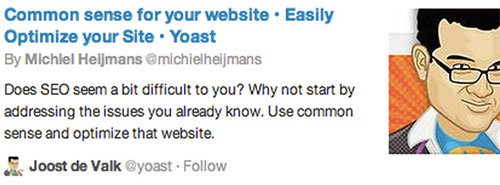 همانطور که میبینید، برخلاف توییت های عادی، محتوای به اشتراک گذاری شده از سایت شما، در صورتی که از توییتر کارد استفاده کرده باشید، از توییت های معمولی طولانی تر بوده و شامل یک تصویر هم میشود. بدیهی است که این امکان میتواند برای وبسایت شما واقعا عالی باشد. پس بدون چون و چرا فعالش کنید و از آن لذت ببرید. اگر هم اهل مطالعه هستید نگاهی به اینجا بیاندازید تا با همه ی جوانب Twitter Card آشنا شوید.
همانطور که میبینید، برخلاف توییت های عادی، محتوای به اشتراک گذاری شده از سایت شما، در صورتی که از توییتر کارد استفاده کرده باشید، از توییت های معمولی طولانی تر بوده و شامل یک تصویر هم میشود. بدیهی است که این امکان میتواند برای وبسایت شما واقعا عالی باشد. پس بدون چون و چرا فعالش کنید و از آن لذت ببرید. اگر هم اهل مطالعه هستید نگاهی به اینجا بیاندازید تا با همه ی جوانب Twitter Card آشنا شوید.
تب پینترست
برای استفاده از این بخش، باید ابتدا سایت خود را در پینترست تایید کرده باشید. اگر این کار را انجام ندادیده اید میتوانید با لینکی که در بالای فیلد “تایید پینترست” در صفحه ی تنظیم مربوط به پینترست به شما ارائه شده، تایید سایت را انجام دهید. در پایان متا تگی که دریافت میکنید را در باکس مربوطه در این صفحه قرار داده و تغییرات را ذخیره کنید.
و تب گوگل+
خوب قبل از اینکه سراغ این بخش برویم اول باید بدانیم که تفاوت Google+ Author با Google+ Publisher در چیست.
Google+ Author یا نویسنده ی گوگل پلاس
Google+ Author که در ترجمه ی فارسی این افزونه، معادلش همان نویسنده صفحه اصلی است، همانطور که از نامش هم بر می آید، همان کسی است که نویسنده ی وبسایت است و یک اکانت گوگل پلاس هم دارد. اگر میخواهید امکان معرفی خود به عنوان نویسنده ی یک وبسایت، به گوگل را داشته باشید، ابتدا باید آدرس سایت خود را در پروفایل گوگل پلاس خود در بخش Contributor to اضافه کرده باشید. اتفاقی که پس از اعمال تنظیمات کامل در این رابطه می افتد این است که تصویر شما در نتایج جستجو در کنار نتیجه ای که از سایت شما به نماش در آمده، نشان داده میشود.
Google+ Publisher یا صفحه انتشار در گوگل پلاس
زمانی که شما میخواهید برای خود برند سازی کنید (که اتفاقا کار بسیار خوبی هم هست) استفاده از پروفایل گوگل پلاس کافی نخواهد بود و برای این کار باید یک صفحه برای خود ایجاد نمایید. ما به این صفحه Google+ Publisher میگوییم. البته جزئیات موجود درباره این مورد بسیار زیاد است اما شما به همین توضیحات بسنده کنید. دانستن فرق این دو مورد، در اینجا برایتان کافی خواهد بود.
چگونه این افزونه را برای استفاده از گوگل پلاس تنظیم کنیم؟
خوب، حالا که تفاوت نویسنده ی گوگل پلاس و صفحه ی انتشار در گوگل پلاس را متوجه شدیم، زمان آن میرسد که به سراغ کانفیگ افزونه برویم. (قبل از هر کاری به پروفایل خود در وردپرس مراجعه کنید و در قسمت GooglePlus آدرس صفحه ی گوگل پلاس خود را وارد نمایید.) تنها کاری که در این بخش لازم است انجام بدهید این است که اگر در گوگل پلاس صفحه ای ایجاد کرده اید، آدرس آن را در بخش “صفحه انتشار در گوگل” قرار داده و تغییرات را ذخیره کنید.
منوی ابزار ها
در این منو در حال حاضر سه ابزار در اختیار شما قرار میگیرد :
درون ریزی و برون ریزی : از طریق این ابزار شما قادر خواهید بود که از تنظیمات افزونه بکاپ تهیه کنید، تنظیمات را از بکاپی که در اختیار دارید (اگر قبلا بکاپی تهیه کرده اید) درون ریزی کنید و یا اگر افزونه ی سئوی دیگری در وردپرس شما نصب و موجود باشد، تنظیمات را از آن افزونه خوانده و در یوست درون ریزی کنید.
ویرایشگر گروهی : این ابزار به شما اجازه میدهد که عناوین نوشته های موجود در سایتتان را به سرعت و بدون مراجعه به تک تک آنها ویرایش کرده و ذخیره کنید.
شمارنده پیوند متن : لینک های ورودی و خروجی موجود در نوشته های سایت شما را ارزیابی کرده و در ستون مربوطه در فهرست نوشته های سایت شما به نمایش در می آورد. (مانند تصویر زیر)
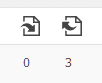
و در پایان
این افزونه یک نسخه ی پریمیوم با نام Yoast SEO Premium نیز دارد. در نسخه پریمیوم امکاناتی از قبیل سیستم مدیریت ریدایرکت، امکان استفاده از چندین Focus keyword و پیشنمایش نوشته ها در شبکه های اجتماعی نیز در اختیار شما قرار میگیرد. اگر از طرفداران افزونه Yoast SEO هستید، میتوانید نسخه پریمیوم آن را نیز از مسترکد مارکت دانلود کرده و مورد استفاده قرار دهید. برای رفتن به صفحه دانلود این افزونه بر روی لینک زیر کلیک کنید :
این مقاله را ابتدا در سه بخش جداگانه برای شما تنظیم کرده بودیم. به مرور زمان با تغییراتی که در ساختار افزونه سئوی یوست ایجاد شد، هر سه بخش مقاله با یکدیگر ادغام شدند تا آموزشی که در بالا مطالعه کردید حاصل شود. این موضوع را به این جهت ذکر کردیم که اگر در طول آموزش جایی به اشاره ای به یکی از بخش های دیگر مقاله مشاهده کردید و مفهوم مسئله برای شما واضح نبود، باعث گیج شدن شما نشود و بدانید که که اشتباه لپی بوده است!? ? راستی جالب است بدانید که تنظیمات این افزونه هر روز ساده تر و ساده تر شده اند و رفتار افزونه ی سئوی yoast امروز به نحوی است که سر کاربر را با مواردی که در واقع ارتباطی به وی ندارند، درد نیاورده و اکثر موارد مورد نیاز را پشت پرده، بدون دخالت کاربر به صورت پیشفرض انجام میدهد. (خدا خیرشون بده!)

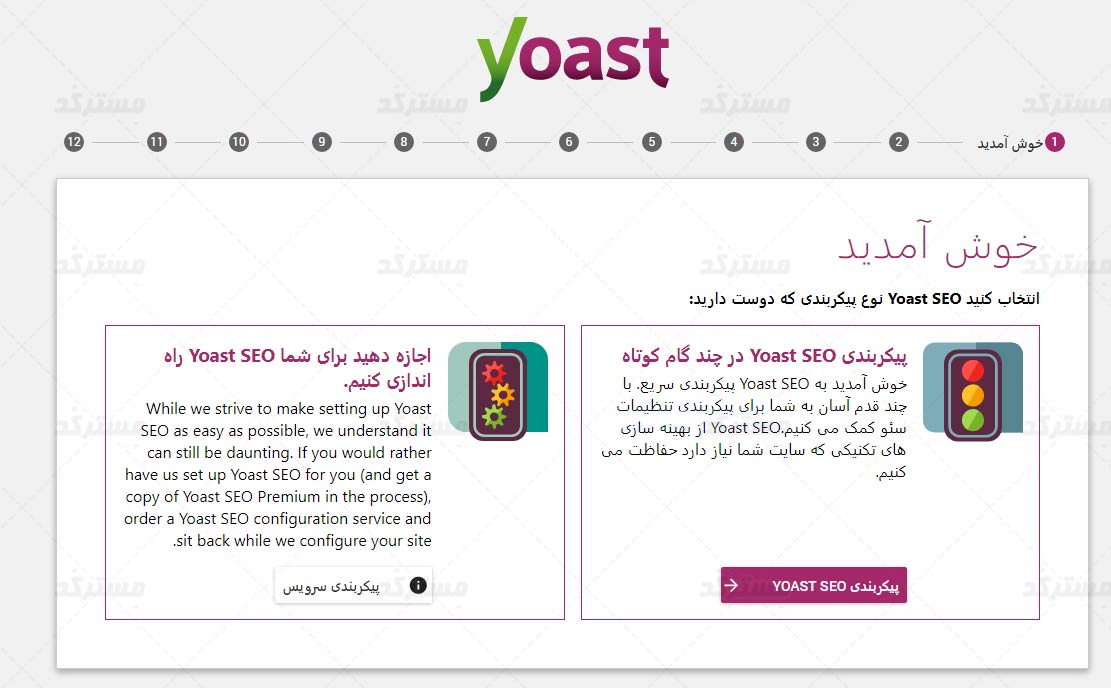
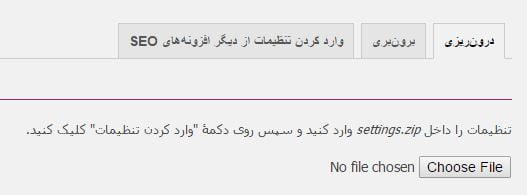
سپاس فراوان بابت توضیحات دقیق و کاملتون
خوشحالم که مطلب براتون مفید بوده 🙂
ممنون و دمت گرم
ممنون – عالی بود . از امروز شروع کردم به سئوی این وب http://7melody.com ایشالله که خوب جواب بده . من فقط میخوام مطالبم ایندکس بشن البته با سرعت خوب و کیفیت خوب .
خواهش میکنم. در کنار مواردی که در این مقاله بهشون اشاره شد، در صورتی که میخواید مطالبتون سریع و خوب توی گوگل ایندکس بشن، کیفیت مطالب هم خیلی تاثیر خواهد داشت. و البته حتی با بهترین نوع تنظیمات هم همیشه صبر چاره ساز ترین عنصر خواهد بود و حدود 1 ماهی باید صبر کنید تا نتایج آروم آروم خودشون رو نشون بدن.
سلام.
با تشکر از مطلب مفیدتون.
شما این افزونه فارسی شدش ندارین؟
سلام
خواهش میکنم.
این افزونه خیلی وقتی به فارسی ترجمه شده. شما روی وردپرس فارسی نصبش کنید فارسی میاد بالا و هیچ کاری هم لازم نیست.
دمت گرم عزیزم تا حدودی کمک کرد
ممنون اما یه سری کد ها مثل کلیدواژه کانونی کار نکرد
یه نگاهی به اینجا بکنید شاید کمکتون کرد :
http://wordpress.org/support/topic/plugin-wordpress-seo-by-yoast-using-the-focus-keyword-in-php
با سلام
من این افزونه رو نصب کردم وقتی یه پست میزارم کنار عنوان پست عنوان سایت هم اضافه میشه یا تو قسمت دسته بندی مثلا نرم افزار رو میزنم کنار نرم افزار عنوان سایت هم هست.
چیکار باید بکنم؟
اینم یک نمونه از عکس
http://up98.ir/uploads/140359332743991.jpg
سلام
خوب این دقیقا اتفاقیه که باید بیفته.
به هر شکل اگر این مسئله مطابق با سلیقتون نیست در بخش عنوان ها و متا ها به تب گونه های فرسته مراجعه کنید و عناوین نوشته ها را بر اساس آموزشی که مطالعه کردید به دلخواهتون تغییر بدید.
دقیقا من فق این کد رو %%title%% گذاشتم ولی بازم میاره
ممکنه کد هایی که در بخش هدر سایتتون برای عنوان استفاده شدن ایراد داشته باشن. توی نظرات قبلی یکی از کاربران همین سوال رو کرده بودن که در اونجا پاسخ دادم. فکر کنم اون کامنت رو پیدا کنید کمکتون کنه.
سلام،
من قبل از نصب افرونه چند صفحه و چند پست منتشر کرده بودم. افزونه رو نصب کردم و تنظیماتش رو طبق گفتههای شما در این سه سری آموزش اعمال کردم. حالا در زمان انتشار Sitemap با خطای 404 مواجه میشم و میگه چنین صفحهای موجود نیست! و بعد طبق این جمله در زیر بخش جنریت کردن سایت مپ که نوشته: You do not need to generate the XML sitemap, nor will it take up time to generate after publishing a post.
چند پست رو منتشر کردم اما باز هم از سایت مپ خبری نیست! لازم به ذکر هست که تنظیمات دقیقا منطبق با موارد ذکر شده از سوی شماست اما نمیدونم چرا اینجوری میشه!!! البته اینو هم بگم که من طبق تنظیمات شما دو سایت دیگه رو هم به سلامت تنظیمات سئوش رو انجام دادم و هیچ مشکلی نبود ولی اینو رو نمیدونم چرا!!!
سلام
ببینید با این افزونه شما هیچ نیازی به انتشار سایت مپ ندارید و پیام انگلیسی هم که در کامنتتون نوشتید دقیقا همین رو میگه. چون این افزونه خودش به صورت اتوماتیک نقشه ی سایت شما رو به روز میکنه و دکمه ای هم برای انتشار سایت مپ نداره. اگر به دکمه ی XML Sitemap اشاره دارید. این دکمه صفحه ی سایت مپ شما رو به شما نشون میده. پیش از استفاده از سایت مپ اطمینان حاصل کنید که امکان استفاده از سایت مپ رو فعال کردید (گزینه ی ای که در بالای دکمه ی XML Sitemap قرار داره)
آدرس نقشه ی سایت شما باید به این صورت باشه : domain.com/sitemap_index.xml بنابراین اطمینان حاصل کنید که آدرسی که سعی در باز کردنش دارید صحیح باشه. اگر آدرس رو صحیح وارد کنید باید با صحفه ی سفید مواجه بشید. اگر رایت کلیک کنید و سورس رو نگاه کنید میبینید که آدرس های سایت مپتون به صورت صحیح در صفحه وجود داره و توسط موتور های جستجو قابل خوندنه.
اگر خطای 404 میگیرید بنده دو احتمال به ذهنم میرسه : 1 – کدی در htaccess دارید که از بارگذاری این آدرس جلوگیری میکنه. 2 – ممکنه افزونه ی دیگه ای برای ایجاد سایت مپ نصب داشته باشید.
خیلی ممنون از شما…
همه حالات رو چک کردم. مشکل همون دو بند نوشته آخر شماست. داخل htaccess که کلی کد وجود داره، بیشتر تنظیماتش هم مربوط به افزونه Better Security هست و انقدر زیاد هست که من بیخیالش بشم! از افزونه دیگهای هم استفاده نکردم، اما مثل اینکه با این وضعی که به وجود اومده مجبورم برم یه افزونه تولید سایت مپ دانلود کنم و بعد به گوگل و بینگ معرفی کنم!!! نظر شما چیه؟ مرسی
خواهش میکنم.
ببینید ایده ی من رو شاید خیلی ها مخالفش باشن ولی من همیشه بهترین نتایج رو ازش کسب کردم و خدا رو شکر تو ایندکس گوگل هم هیچ وقت با سایتهایی که خودم سئوشون کردم مشکلی ندیدم. ایده ی من اینه که اگر شما سایتی دارید که ساختار url کاملا مشخصی داره اصلا نباید نگران ارسال سایت مپ به گوگل باشید. منظور چیه؟ اگر یک انسان میتونه توی سایت شما بیاد و اون چیزی که میخواد رو پیدا کنه، بدون شک ربات گوگل هم میتونه این کار رو بکنه. بنابراین من شخصا اصلا استفاده از سایت مپ رو برای سایت های دارای ساختار واضح توصیه نمیکنم. سایت مپ وقتی مفید میشه که شما مثلا یک لینک رده ی n ام داشته باشید که به این سادگی ها در سایتتون قابل دسترس نباشه.
خود گوگل میگه شما مفید بنویسید، برای کمک به کاربر بنویسید، نگران سئو نباشید، گوگل پیداتون میکنه.
این تئوری بنده هست و شاید هم اصلا صحیح نباشه ولی در عمل برای شخص خودم کارکردش ثابت شده. بنابراین من خودم رو نگران نقشه ی سایت نمیکنم.
در مورد مشکلتون با افزونه iThemes Security (همون better wp security) ببینید احتمالا یک آپشنی فعال دارید که نباید داشته باشید، چون الان ما خودمون روی مسترکد ترکیب این افزونه رو با yoast داریم و آدرس سایت مپ 404 نمیده. بنابراین فکر میکنم از خود iThemes security شروع کنید راحت تر به نتیجه برسید. (یک سری آپشن ها داره که اتفاقا ما هم توی آموزش تنظیمات این افزونه بهش اشاره کردیم و گفتیم ممکنه نتیجه ی عکس بدن)
به طور کلی استفاده از افزونه ی ایجاد سایت مپ رو اصلا در کنار افزونه ی سئو توصیه نمیکنم و البته دلایلش در آموزش توضیح داده شده.
خلاصه دیگه تصمیم با خود شما هست …
خیلی خیلی ممنونم از وقتی که برای پاسخ به سوالات من گذاشتید. توصیههای شما رو عملی میکنم.
خواهش میکنم. خوشحالم اگر تونسته باشم به شما کمکی بکنم.
ممنون مفید بود
باسلام ممنون عالی ومفیدبود
سلام برای ساخت سایت با ورد پرس هاست های رایگان خوبند؟برای چه مدتی خو ب و برای چه مدتی بدند؟
ممنون از پست مفیدتون
سلام
ببینید اگر سایتتون براتون مهمه و مایلید پیشرفت کنه از دیدگاه من به هیچ عنوان هاست رایگان مناسب نیست. در حال حاضر با قیمت های بسیار پایین میتونید برای شروع کارتون هاست تهیه کنید. حتما حواستون باشه که از جای معتبر خریدتون رو انجام بدید.
ولی اگر قصدتون اینه که کاملا تفننی وبلاگ نویسی عادی انجام بدید شاید سرویس های بلاگدهی رایگان براتون انتخاب خوبی باشن.
سلام افزونه چجوری فارسی کردید؟خواهشا کمکم کنید فارسی بشه مرسی
سلام
نیاز به انجام کاری نیست. هر افزونه ای اگر توش ترجمه فارسی وجود داشته باشه، به صورت دیفالت روی وردپرس فارسی، به زبان فارسی نشون داده میشه. هیچ تنظیمی هم لازم نیست.
با سلام و احترام.
از چند روز قبل بهیکباره ایندکس فقط «متن» صفحات من از طرف گوگل متوقف شد؛ درحالیکه آدرس و عنوان صفحه ایندکس میشود. برای مثال آدرس زیر را در گوگل سرچ کنید:
http://www.tazehayejahan.ir/%D8%B1%D9%81%D8%AA%D8%A7%D8%B1-%D8%A8%D8%A7-%DA%A9%D9%88%D8%AF%DA%A9-%D8%A8%D8%A7%D8%B2%DB%8C%DA%AF%D9%88%D8%B4/
تنظیمات سئو یوآست هم به نظرم بدون اشکال است، شاید. احساس میکنم فایل روبات و سایتمپ هم اشکال خاصی ندارد که ممنون میشم اگه شما این دو رو هم چک کنید.
ضمن اینکه در وبمسترتولز گوگل هم اخطار و پیامی مشاهده نشد.
ب نظر شما جایی از تنظیمات این افزونه رو اشتباه وارد کردم؟
سلام
بر اساس لینکی که دادید و فرمودید چک بشه، من تعریف مشکل شما رو به این صورت میدونم : چرا گوگل description پست شما رو به نمایش در نمیاره؟
حالا اگر فقط ادرس سایتتون رو در گوگل سرچ کنید میبینید که خیلی از پست های شما بدون مشکل description شون داره نمایش داده میشه.
پس مشکل چیه؟ الگوریتم گوگل نگاه میکنه ببینه بین متنی که در سایت هست و متا تگ description ای که میبینه کدوم برای نمایش مناسب تره و میاد و همون رو به نمایش میگذاره. بنابراین در یک نوشته متای توضیحات به درستی نمایش داده میشه و مثلا در نوشته ی دیگر نه.
توضیح این مسئله که چرا این اتفاق میفته بسیار طولانی هست ولی میتونید نگاهی به لینک زیر داشته باشید :
http://moz.com/blog/why-wont-google-use-my-meta-description
اما به هر حال اگر روی نوشتن متا تگ توضیحاتتون تمرکز بیشتری داشته باشید احتمالا مشکلتون برطرف میشه.
توجه داشته باشید که تگ description محل نوشتن خلاصه ی مطلب "نیست" و فقط باید متن مختصری که نشون بده مقاله ی شما دقیقا در چه رابطه ای هست در اون قرار بگیره و بعضا میتونید به عنوان محل مناسبی برای تکرار کلمات کلیدی مورد نظرتون از این تگ استفاده کنید.
اما این رو هم بگم که شما هیچ وقت نمیتونید گوگل رو مجبور کنید که این متا رو نمایش بده و گوگل فقط وقتی متای توضیحات شما رو مناسب بدونه نشونش خواهد داد.
و نکته ی دیگه اینکه چک کنید یک وقت قالبتون دو تا تگ description نداشته باشه.
سلام استاد. از توضیحات واضح شما ممنونم.
اگه ممکنه از تنظیمات قسمتهای گونههای فرسته و طبقهبندی، موارد زیر رو بیشتر توضیح بدید که هر کدوم چی هستند و چه کاربردی دارند:
Options
رسانهها
ساختار
برچسب
با تشکر از شما
ببخشید، منظورم این بود اگه هر کدوم از موارد ذکرشده نوایندکس شوند، دقیقاً از ایندکس چه محتوایی از سایت جلوگیری میشه.
سلام. این دوستمون در بالا سؤال خوبی پرسیده بود. من هم همیشه دنبال جوابش بودم که اینجا باز متوجه منظورم شما نشدم. اگه میشه بهرت توضیح بدید.
منظور از آپشن و ساختار چیه؟
اینها هرکدوم اگه نوایندکس کنیم، دقیقاً از ایندکس چه چیزی جلوگیری میشه؟
سلام
من چیزی به نام آپشن در بخش گونه های فرسته یا طبقه بندی مشاهده نمیکنم. تمام موارد موجود در این بخش تکلیفشون مشخصه بجز ساختار.
ساختار چیه؟
ساختار همون post format در وردپرس هست.
اطلاعات کامل در این زمینه در لینک زیر موجوده :
http://codex.wordpress.org/Post_Formats
به طور خلاصه post format ها امکاناتی هستند که به قالب اجازه میدن، در نحوه نمایش یک پست خاص تغییر ایجاد کنه.
توضیح بهتر : قالب شما ممکنه به شما اجازه بده انواعی از پست ها رو ایجاد کنید. یک پست ممکنه ویدئویی باشه. یک پست ممکنه تصویری باشه. یک پست ممکنه صرفا لینک باشه و پست دیگری صوتی باشه و الی آخر. به اینها میگیم post format که در اینجا با عنوان ساختار ترجمش کردن!
از توضیح خوبتون ممنونم.
در نسخه جدید افزونه یوآست قسمت گونه های فرسته آخرین گزینه Options هست
احتمالا ربطی به امکانات قالبتون داشته باشه. چون من نه در نسخه نصبی خامی که برای تست دارم چنین چیزی میبینم و نه در نصبی که روی سایتم هست و هر دو آخرین ورژن هستند.
ممنونم مفید واقع شما به ما هم سر بزن دوست خوب من با تشکر
ارادتمند : مسلم فلاح نیت
در قسمت گونه های فرسته و طبقه بندی، گزینه ای با نام (جعبه اطلاعات WordPress SEO:) وجود داره. این واسه چیه؟
اگر منظورتون همون گزینه ای هست که جلوش چک باکس داره، اون گزینه تعیین میکنه که باکس مربوط به ویرایش اطلاعات سئو در چه جاهایی به نمایش در بیاد. مثلا ممکنه شما دوست نداشته باشید در بخش ویرایش دسته ها این باکس رو مشاهده کنید و الی آخر…
سلام
معذرت میخوام یه سوال دارم
من میخوام توی این افزونه مقادیری مثل <meta property="og:url"هم به سایت اضافه بشه مثل خودتون مقادیر رو ببینید
http://s5.picofile.com/file/8151984300/Capturel.JPG
هر کاری میکنم این مقادیر توی سورس من نمیاد ، تنظیماتش کجاست؟ سورسی که این افزونه برای من ایجاد میکنه رو ببینید :
http://s5.picofile.com/file/8151984292/Capture89.JPG
سلام
فکر میکنم باید در تنظیمات "اجتماعی" گزینه ی Add Open Graph meta data رو فعال کنید.
سلام ، من از افزونه زمینه دلخواه استفاده میکنم … مخواستم بدونم چه تابعی رو در توضیحات بزارم تا نوشتهای که تو زمینه دلخواه هستن در توضیحات پست قرار داده بشه؟؟
سلام
متغیر های قابل استفاده رو در همین آموزش معرفی کردیم که میتونید مورد استفاده قرار بدید.
من از %%excerpt%% استفاده کرده ولی اطلاعات ادامه مطلب رو تو پیشفرضش نشون میده
در حالت نرمالش اظلاعات ادامه مطلب من نمایش داده میشه 🙁
%%excerpt%% به معنای خلاصه مطلب هست. وقتی دارید پست جدید مینویسید، در بخش "تنظیمات صفحه"، گزینه "چیکده" رو فعال کنید و خلاصه مطلبتون رو در باکسی که ظاهر میشه درج کنید.
اما به هر حال فکر نمیکنم خیلی جالب باشه خلاصه مطلب در متای توضیحات قرار داده بشه. چون احتمالا طولانی تر از حد مجاز خواهد بود که شیوه ی خوبی نیست.
خب من نمیتونم متغیر هایی که به زمینه دلخواه دادم اونارو تک تک به اینجا منقل کنم؟
تا جایی که بنده میدونم خیر. فقط همون متغیر ها که در آموزش نوشته شده مجاز هستن.
اگر بخواید زمینه های دلخواه رو توی توضیحات مورد استفاده قرار بدید باید خودتون دستی کد بنویسید. (یعنی کد قالب رو به نحوی بنویسید که از زمینه های دلخواه در توضیحات استفاده کنه)
ولی واقعا همچین چیزی رو توصیه نمیکنم. واقعا دلیلی نداره که بخواید زمینه های دلخواهتون در توضیحات قرار بگیرن وقتی که شما بخشی مخصوص درج متای توضیحات دراین افزونه دارید.
فکر میکردم اینجوری به گوگل تاکید میشه :دی ، چون پست های من روزانه به روز میشن بعضی سایتها قسمت توضیحاتشون سریع بروز میشه و خیلی کمکشون میکنه ، و یک چیز دیگه من از all in seo به این افزونه اومدم ، انقدر تگ گذاشته بودم که فکر کنم دلیلی بود که مصرف cpu usage شدیدا بالا بود … با این تعقییر افزونه جایگاه گوگلم تقییر میکنه؟ تمام توضیحات و واژه ها هم کپی شده از تگ خود سایت بود :d متاسفانه اون موقع زمان برام اهمیت داشت
من فکر میکنم برداشتتون از رفتار توضیحات متا اشتباه هست.
ببینید اگر در سایتتون اصول سئو رو رعایت نکرده باشید تغییر افزونه هیچ تاثیری در بهبود سئو براتون نخواهد داشت. یا اگر هم داشته باشه خیلی ناچیز خواهد بود.
همچنین باید حتما از دسته بندی ها و برچسب ها به درستی در سایتتون استفاده کنید که طبعا این مسئله به نفع خودتون خواهد بود. چون من بعضا دیدم سایت هایی که با 300 مطلب حدودا 1500 تا برچسب دارن که این واقعا غیر قابل قبوله و فقط تاثیر منفی روی کار داره …
با سلام و احترام.
در ورژن جدید این افزونه یه قسمتی رو من نمیتونم پیدا کنم.
قسمت اهمیت صفحات . قبلا اگر در ورژن های قدیمی اگر یادتون باشه قسمتی بود برای تنظیم اهمیت صفحات . مثلا برای صفحه اصلی نمره ۱ رو میدادیم و برای صفحه نوشته ها نمره ۰٫۸ میدادیم.
قسمت ۹ همینجایی که گفته اید
این قسمت دیگه نیست . من چجوری میتونم این قسمت رو ادیت یا ویرایش کنم؟؟؟
الان در ورژن جدید کدام قسمت قرار داره این قسمت؟؟؟
سلام و روزتون بخیر
حقیقتش من چنین چیزی رو توی افزونه تا حالا ندیدم.
سلام
گوگل تگ ها و دسته های منو ایندکس کرده
ولی جلوشون نوشته بایگانی
مثلا:
انواع ریسک چیست؟ بایگانی – بورس گراف
شما تو گوگل از سایتم یک لیست بگیرید میبینید؟
علتش جیه؟
از سئو وردپرس و قالب صحیفه استفاده می کنم.
ممنون
سلام
در بخش عناوین و متاها، عنوانی که برای بخش برچسب ها در نظر گرفتید رو، مطابق با چیزی که مد نظرتونه ویرایش کنید.
ممنون
اما من هنگام سئو کردن وقتی سئو چک رو میزنم تو قسمت تجزیه و تحلیل صفحه
2 تا ارور قرمز میده
There are 180 words contained in the body copy, this is below the 300 word recommended minimum. Add more useful content on this topic for readers
————
The keyword doesn't appear in the first paragraph of the copy, make sure the topic is clear immediately
———
میشه بگید باید چیکار کنم ؟
تعداد کلمات متنی که دارید مینوسید کمه. باید حداقل 300 کلمه در متن وجود داشته باشه.
کلید واژه کانونی رو در پاراگراف اول باید به کار برده باشید.
اگر دو مورد فوق رو رعایت کنید این دو خطا رو نمیگیرید.
واسه سایت مپ از کدام افزونه استفاده کنیم که مطالب بهتر ایندکس بشه واسه سئو ازهمین افزونه استفاده میکنم در کنارش از چه افزونه ای واسه مپ استفاده کنم که تداخل نداشته باشه؟مرسی
نوع افزونه ای که سایت مپ رو بسازه هیچ ارتباطی با بهتر ایندکس شدن سایت مپ نداره.
وقتی این افزونه خودش سایت مپ ایجاد میکنه نیازی به افزونه ی دیگه ای برای این کار نیست.
با سلام
1_ میخواستم نظطر شما رو در مورد گزینه :استفاده از متا کلمات کلیدی بدونم در مورد سایت تفریحی ؟؟
2_ من یک مشکلی که دارم اینه که وقتی ااسم سایتم رو در گوگل سرچ میکنم به جای قسمت توضیحات سایت (در قسمت زیر نام سایت) به جای توضیحات و کلمات کلیدی سایتم , توضیحات آخرین پستی که ارسال کردم میاد.
به نظرتون این مشکل از کجاست ؟؟
امیدوارم متوجه منظورم شده باشید.
سلام
1 – کلمات کلیدی عنصر منسوخ شده ای هستند و بنده استفاده از اونها رو توصیه نمیکنم.
2 – اگر تنظیماتتون واقعا صحیح هست (خودتون در سورس صفحه میبینید که توضیحات با چیزی که باید باشه مطابقت داره) میتونه به این دلیل باشه که از دید گوگل توضیحات شما با محتوا و عنوان سایتتون تطابق نداره.
به نظر خودم توضیحات مطابقت داره . البته اگر امکانش هست خودتون هم یک نگاهی بندازید ؟
متاسفانه متوجه منظورتون از :
دید گوگل توضیحات شما با محتوا و عنوان سایتتون تطابق نداره.
نشدم !
الان به نظرشما برای رفع این مشکل باید چیکار کنم ؟؟
<title>بن دانلود – عکس بازیگران، مدل لباس، سریال، بیوگرافی، خبر، عکس، اس ام اس، دکراسیون، آشپزی، آهنگ، پزشکی</title>
——
<meta name="robots" content="noodp,noydir"/>
<meta name="description" content="عکس بازیگران، مدل لباس، سریال، بیوگرافی، خبر، عکس، اس ام اس، دکراسیون، آشپزی، آهنگ، پزشکی و عاشقانه …"/>
—-
<meta name="keywords" content="عکس بازیگران، مدل لباس، سریال، بیوگرافی، خبر، عکس"/>
من در سورس موارد بالا را پیدا کردم . به نظرتون اشتباهه ؟
ممنون میشم اگر کمک کنید .
جالبه من سایتتون رو توی گوگل که با آدرس سرچ میکنم دقیقا همین توضیحاتی که اینجا نوشتید برام به نمایش در میاد. ولی اگر نام فارسی سایتتون رو سرچ کنم مشکلی که میگید رو مشاهده میکنم.
منظورم از "دید گوگل توضیحات شما با محتوا و عنوان سایتتون تطابق نداره." این بود که از دیدگاه گوگل توضیحات شما گویای نوع مطالبتون نیست.
به یک نکته حتما توجه داشته باشید، عنوان سایتتون بیش از اندازه طولانیه و این خودش میتونه توی کارتون تاثیر منفی بزاره.
و یک نکته ی جالب دیگه، اگر اشتباه نکنم یکی از کاربرا با همین قالب شما یک مشکل مشابه توی نظرات مطرح کرده بودن (اگر درست به یاد داشته باشم البته) که این هم خودش جای بحث داره.
با تشکر از شما دوست عزیز.
بله نمیدونم چرا هرچی جالبه تو دنیا سر سایت ما میاد !!
البته این مشکل فکر کنم حل شد. اما به نظر خودم از همون قالبی بود که عوض کرده بودم . میشه نام اون سایتی که همین مشکل داشت رو بگید یا حداقل اسم اون قالب رو بگید .
من نمیدونم شما این قالب قبلی رو میگید یا اون قالب جدید !!؟
با تغییر قالب به قالب قبلی ام و فعال کردم گزینه متا کلمات کلیدی در افزونه سئو این مشکل رفع شد !
فقط الان نمیدونم این مشکل با فعال کرد متا کلمات کلیدی حل شد یا اینکه مشکل از قالب بووده /؟؟
نظر شما چیه ؟
البته این قالب جدید یک جایی به نام توضیحات و متا کلمات کلیدی داشت که من بدلیل تکمیل کردن این اطلاعات در افزونه سئو دیگه نیازی ندونستم تنظیمات رو در این قالب تکمیل کنم .
به هرحال ممنون از کمکتون .
با عرض شرمندگی من آدرس اون سایت رو یادم نیست. ولی فکر میکنم کامنتش بین کامنت های یکی از قسمت های آموزش تنظیمات افزونه yoast هست.
یک جمله ای گفته بودید "البته این قالب جدید یک جایی به نام توضیحات و متا کلمات کلیدی داشت که من بدلیل تکمیل کردن این اطلاعات در افزونه سئو دیگه نیازی ندونستم تنظیمات رو در این قالب تکمیل کنم ." در رابطه با این جمله باید به این نکته اشاره کنم که افزونه WordPress SEO by yoast دو بخش رو برای تنظیمات توضیحات و … در اختیار شما میگذاره. یکی در تنظیمات خود افزونه هست که جهت تنظیم پیشفرض ها به کار میره و دیگری به صورت جداگانه در هر برگه و نوشته هست که این عنصر بسیار بسیار با اهمیته و برای هر نوشته/برگه باید با دقت و به صورت جداگانه تکمیل بشه.
دشمنتون شرمنده دوست عزیز.
کامنت های سایت شما لینک هیچ سایتی رو نمایش نمیده و همچنین تنظیمات این افزونه yoast شما (اگر اشتباه نکنم )3 پست است !!
پس پیدا کردنش سخته و نشدنیه/
لطفا طبق گفته خودتون تنظیماتی که گفتید به صورت جداگانه …
مسیر دقیق این تنظیمات رو بگید.؟
ممنون از پاسختون ..
بله بخاطر اینه که من خودم لینک ها رو حذف میکنم :دی
تنظیمات اصلی افزونه که توی آموزش توضیح داده شده.
حالا بجز این، شما وقتی دارید یک نوشته ی جدید مینویسید (یا یک برگه ی جدید ایجاد میکنید) پایین صفحه بعد از ویرایشگر یک باکس هست که تنظیمات عنوان، کلید واژه کانونی و توضیحات رو از شما دریافت میکنه.
با تشکر .
درقسمت :عنوان ها & متاها – افزونه وردپرس سئو:
نوشتهها
بصورت پیشفرض :
%%title%% %%page%% %%sep%% %%sitename%%
1_ %%sep%% به چه معناست .؟؟ در این مطلب توضیحی در این مورد نداده بودید !
2_ من دسته ها م صفحه بندی داره اما در صفحه اصلی وقتی میرم به صفحه 2 باز هم فقط نام سایت نوشته میشه .
به نظرتون این مشکل از کدام قسمته ؟
مرسی
1 – %%sep%% به مفهوم جدا کننده هست که در بخش عنوان ها & متاها در تب تنظیمات کلی قابل انتخابه.
2 – اگر اشتباه نکنم این مورد به متای خانه مرتبط باشه. اطمینان حاصل کنید عبارت %%page%% رو در بخش عنوان برای خانه داشته باشید. (%%page%% باید در عنوان هر بخشی که قابل صفحه بندیه وجود داشته باشه.)
پس این طور که شما گفتید %%sep%% به معنای _ است .
مگر نباید در خانه عنوان قالب : 70 کاراکتر از نام سایت رو در این قسمت بنویسیم ؟؟
همونطور که در همین مطلبتون در مورد این افزونه نوشتید .
اما شما در پاسخ قبلی گفتید که باید %%page%% رو هم دراین قسمت اضافه کنم !!
البته شاید من دقیقا متوجه منظورتون نشدم .
بصورت پیشفرض دراین قسمت :
خانه
عنوان قالب:
%%sitename%% %%page%% %%sep%% %%sitedesc%%
اما من این کد بالا را پاک کردم و فقط نام سایتم رو نوشتم !
البته پاسخ شما کاملا درست بود. من وقتی لبه حالت پیشفرض تغییر میدم (بصورت کد بالا )
این مشکل کامل رفع شده و وقتی به صفحه دوم میرم صفحه 2 بن دانلود میاد .
لطفا کمی بیشتر راهنمایی کنید.
دوست عزیز عذر میخوام زیاد سوا ل میپرسم /
ممنون
اگر جدا کننده ی عنوان روی _ تنظیم کرده باشیید بله، %%sep%% به معنای _ میشه. حالا یکی دیگه ممکنه روی پایپ یا دش و … تنظیم کرده باشه که طبعا کارکترش فرق میکنه.
در مورد سوال دومتون. نه لازم نیست که شما در تنظیمات افزونه بیاید و واقعا نام سایت رو وارد کنید. شما نام و توضیحات سایت رو در تنظیمات وردپرس (منوی تنظیمات، زیر منوی همگانی) وارد کنید کافیه. بعد کافیه عنوان خانه رو در افزونه روی %%sitename%% %%page%% %%sep%% %%sitedesc%% تنظیم کنید تا نام سایت و توضیحات از تنظیمات وردپرس خونده بشه.
سلام خسته نباشید
بنده از زمان تاسیس وبسایتم از کلمات کلیدی متا استفاده میکردم و دقیقا برچسب هایم را در آن قسمت نیز وارد میکردم
الان وقتی مطلب شما رو خوندم تصمیم گرفتم کلا کلمات کلیدی متا رو غیر فعال کنم
آیا این تاثیر منفی ای تو سئوی سایت نمیذاره؟
سلام
در حال حاضر گوگل و بینگ تایید کردن که دیگه اصلا به کلمات کلیدی نگاه نمیکنن ولی یاهو هنوز کلمات کلیدی رو میخونه.
بنابراین اگر تا امروز ورودی گوگل و بینگ داشتید خیالتون راحت باشه که حتی اگر کلمات کلیدی هم در سایتتون داشتید، این دو تا اصلا به کلمات کلیدی شما نگاه نمیکردن. اما همونطور که گفتم در مورد یاهو این قضیه صدق نمیکنه. بنابراین اگر به ترافیک ورودی یاهو وابسته هستید که شک دارم اینطور باشه، حذف کلمات کلیدی روی ورودی یاهو تاثیر میزاره.
ما که خودمون چند سالی هست که مطلقا از کلمات کلیدی استفاده نمیکنیم. از دید بنده به این جهت که استفاده مردم از گوگل چندین برابر موتور های جستجوی دیگست، وبسایت ها بهتره بر اساس استاندارد های گوگل بهینه بشن.
حال طبعا تصمیم با خود شما هست …
سلام
عالی بود دم شما گرم 🙂
مطالب سایت شما بسیار عالی می باشد
با تشکر
سلام و خسته نباشید،واقعا از مطالب سایت خوب وکاربردی شما لذت بردم،دست گلتون درد نکنه،و خیلی خیلی ممنون ازاینهمه مطالب خوبتون.امیدوارم روز بروز کاملتر و جذابتر باشه.سلامت و تندرست باشید،یادمان باشد عصر،عصر انفجار اطلاعات است،اطلاعات با ارزش و کاربردی با تعریف و توضیح ساده ولی دقیق و بروز است که به اطلاعات ارزش می دهد، برایتان ارزوی سلامتی و موفقیت روزافزون دارم. با احترام
سلام
از لطف شما بسیار بسیار ممنونم.
سلام
من آخرین نسخه این افزونه رو نصب کردم یعنی ورژن 2.1.1
مشکلم اینجاست که وقتی در قسمت عنوان و متاها بر روی تب کلیک میکنم فیلد خالی نداره که من "عنوان قالب" و قالب توضیحات داده و کلمات کلیدی رو نداره و این پیغام بجاش میاد
You can determine the title and description for the front page by" editing the front page "itself »
که روش کلیک میکنم میره توی ویرایش برگه صفحه اصلی. حالا میام از اونجا عنوان کانونی رو انتخاب کنم میزنه سئو ضعیفه. چه کنم برای صفحه اصلیم؟؟؟؟؟
سلام وقتی تیک ریدایرکت رسانه .
تغییر مسیر نشانی فایل پیوست به نشانی پست مادر میزنم ارور زیر در گونه های فرستنده میده
رسانه
Take note:
As you are redirecting attachment URLs to parent post URLs, these settings will currently only have an effect on unattached media items!
So remember: If you change the attachment redirection setting in the future, the below settings will take effect for *all* media items
و وقتی تیک نمیزنم ارور حذف میشه چیکار کنم شما در تنظیمات گفتید تیک بزنیم چیکار کنم تیک حذف کنم یا نه؟
سلام
این ارور نیست. بالاشم نوشته take note یعنی توجه داشته باشید که.
حالا به چه چیزی توجه داشته باشید؟ به اینکه بخاطر اینکه شما الان دارید فایل پیوست رو به پست مادر ریدایرکت میکنید، پس این تنظیمات در حال حاضر فقط روی پرونده هایی که پیوست نشده باشند تاثیر داره.
پس به یاد داشته باشید که اگر در آینده این تنظیمات رو تغییر بدید، این مسئله روی تمامی آیتم های مدیا موثر خواهد بود.
سلام بر شما.
ببخشید بنده یه مشکلی با این افزونه پیدا کردم. امروز که می خواستم یه مطلب بذارم تو سایتم در قسمت تنظیمات سئو ی نوشته ی جدید ، اجازه ی اضافه کرده هیچ اطلاعتی در باره ی نوشته رو ندارم.
تصویرش رو براتون ارسال کردم خواهش میکنم در این مورد بنده رو راهنمایی بفرمایید.
سپاس.
سلام
اگر منظورتون اون باکس عجیب و غریبیه که توش نوشته "خداوند هر انسانی را …" و افتاده روی بخش اطلاعات سئو، ببینید چه افزونه ای نصب کردید که چنین چیزی به وردپرستون اضافه کرده و غیر فعالش کنید. اصلا چنین باکسی نباید وجود داشته باشه توی بخش ارسال مطلب.
سلام و درود
چه مقاله ی خوب و جامعی تهیه کردید. واقعا ممنونم.
یک سوال:
معنی این جمله شما رو متوجه نشده: کافیه عنوان خانه رو در افزونه روی %%sitename%% %%page%% %%sep%% %%sitedesc%% تنظیم کنید
و کلا نمی دونم قسمت عنوان ها و متا ها رو چطور باید تنظیم کنم و چی بنویسم؟؟!!
سلام
ببینید هر کدوم از این تگ هایی که نوشتیم یک مفهومی دارن. مثلا %%sitename%% رو اگر قرار بدید بجاش نام سایتتون نمایان میشه. راهنمای این تگ ها رو در همین آموزش قرار دادیم که میتونید مشاهده کنید.
حالا شما باید ببینید دوست دارید عنوان سایتتون به چه شکلی باشه، بر همون اساس از بین این تگ ها انتخاب کنید و در کنار هم قرار بدید تا عنوان دلخواه حاصل بشه …
سلام وقت بخیر
من میخوام از all in seo مهاجرت کنم به seo by yoast
ولی تو هر صفحه سئو یه همچین متنی نوشته شده
آیا اینا اروره یا تنظیمات انجام شده است
من با جستجو به این صفحه رسیدم:https://wordpress.org/support/topic/debug-information-on-every-yoast-dashboard-page
ممنون میشم راهنمایی کنید
سلام
WP_DEBUG رو در فایل کانفیگ وردپرس روی false تنظیم کنید.
سلام.خسته نباشید.
عذر میخوام من میخواستم وقتی کسی وارد صفحه اصلی سایتم میشه ، عنوان رو مثلا به اینصورت ببینه :
دیجیاتو – زندگی با تکنولوژی
اما وقتی وارد یک نوشته یا دسته بندی میشه عنوان رو مثلا اینجوری ببینه:
تکنولوژی – دیجیاتو
و همچنین عنوان دسته بندی ها و پست ها و برگه ها و … هم به همین صورت در گوگل ایندکس بشه.یعنی اون جمله زندگی با تکنولوژی فقط برای صفحه اصلی نمایش داده بشه.
برای اینکار باید چیکار کنم ؟
با سلام وتشکر از مطلب خیلی خوبتون
یه سوالی داشتم. یه بخش از خطاها، مربوطه میشه به این که از کلیدواژه در متن و پاراگراف اول استفاده نکرده باشیم. صفحه اول قالب من، استاتیک هست و وقتی که گزینه ادیت خود صفحه رو انتخاب میکنم و می رم که این خطا رو برطرف کنم، با اضافه کردن متن در قسمت Body صفحه اول، این متن ها توی صفحه اول هم نمایش داده میشه و ظاهر صفحه اول رو به هم میریزه، راه حل این قضیه چیه؟ در حقیقت از کلیدواژه در صفحه اول استفاده کنم ولی نمایش داده نشه تا ظاهر صقحه اصلی رو به هم نریزه؟!!
طبق گفته مدیر %%sep%% مخفف separate یعنی جداسازی می باشذ. این افزونه با توضحیاحت کامل مدیر به راحتی قابل استفادست
سلام
یک سوال داشتم
در قسمت ابزارهای وب مستر من نمیدونم چه کدی رو باید بزارم . میشه کمک کنید و با یه مدال تصویری گوگل و بینگ رو بگید بهم؟
و یک سوال دیگه
این سایت من تا دو روز پیش رتبه الکساش 8 هزار بود الان دو روزه شده 22 هزار. خیلی سردرگم و کلافه ام. فکر میکنید دلیلش چیه؟
سلام دوست گرامی
بنده منظور شما از جمله زیر که در انتهای مطلب بود رو به خولی متوجه نشدم.
…………………………
نکته ی اول این است که اگر وبسایت شما تنها یک نویسنده دارد بهترین کار این است که از طریق تنظیمات افزونه ی سئو، آرشیو این بخش را کاملا غیر فعال نمایید
………………………..
و اینکه چه طور این کار را انجام بدهم؟
ممنون میشم پاسخ بدهید.
سلام
منظور این هست که وقتی یک نویسنده در سایت دارید، دیگه نیازی نیست آرشیو بر اساس نویسنده در سایتتون فعال باشه چون نوشته های موجود در این آرشیو دقیقا با نوشته های موجود در کل سایت یکسان میشن.
روش رو هم که در آموزش توضیح دادیم.
سلام. ممنون از شما . لطفا آموزش افزونه بروزشده رو بزارید
بسم الله
با سلام و خسته نباشید
میخواستم لطف کنید آموزش تنظیم قسمت پیشرفته رو هم که تازه اضافه شده قرار بدید یا اگر میشه به صورت خلاصه بنده رو راهنمایی بفرمایید.
http://s6.uplod.ir/i/00686/y2oo39x4qfxx.jpg
با سپاس
سلام
این بخش جدید اضافه نشده و خیلی وقته وجود داره. توی بخش سوم آموزش توضیحش دادیم :
http://mrcode.ir/?p=865
سلام ممنونم از توضیحات شما
آموزش خوب و مفیدی بود..ممنون
سلام
از وقتی که از این افزونه استفاده می کنمهر وقت که سایتم رو تو گوگل سرچ می کنم زیر اسم سایتم تک ها رو نشون میده …چیکار کنم که تگ ها برن و دسته ها اضافه بشن
با سلام
وقت بخیر
دو سوال از حضورتون داشتم :
1- منظور از "ساختار" در قسمت : "عنوان ها و متاها" و زیر بخش : " طبقه بندی " ، چیست ؟
post format یا همان ساختار دقیقا نمودش کجاست ؟
2- مگر خود post و page و product ها نوعی post format نیستند ؟ پس اگر در قسمت تنظیمات : "نقشه سایت" ، و زیر بخش : " طبقه بندی " ، گزینه ی ساختار را تیک بزنیم تا ایندکس نشود ، یعنی عملا جلوگیری از اینکس post و page و product ها کردیم ؟
با تشکر فراوان